标签:style blog http color os io 使用 ar for
1.plist文件存储
每个iOS应用都有自己的应用沙盒(应用沙盒就是文件系统目录),与其他文件系统隔离。应用必须待在自己的沙盒里,其他应用不能访问该沙盒
应用沙盒的文件系统目录,如下图所示(假设应用的名称叫Layer)
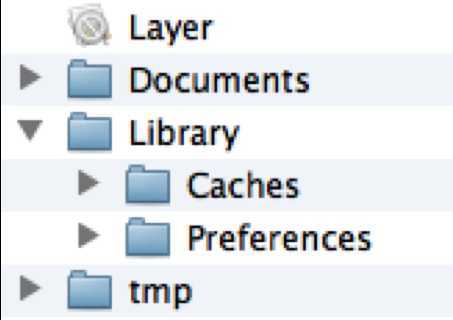
模拟器应用沙盒的根路径在: (apple是用户名, 6.0是模拟器版本)
/Users/apple/Library/Application Support/iPhone Simulator/6.0/Applications
Document 保存应用运行时生成的需要持久化的数据,iTunes同步设备时会备份该目录。例如,游戏应用可将游戏存档保存在该目录
temp 保存应用运行时所需的临时数据,使用完毕后再将相应的文件从该目录删除。应用没有运行时,系统也可能会清除该目录下的文件。iTunes同步设备时不会备份该目录
Library/Caches 保存应用运行时生成的需要持久化的数据,iTunes同步设备时不会备份该目录。一般存储体积大、不需要备份的非重要数据
Library/Preference: 保存应用的所有偏好设置,iOS的Settings(设置)应用会在该目录中查找应用的设置信息。iTunes同步设备时会备份该目录
下面是示例代码:
1 /** 保存数据*/ 2 - (IBAction)saveBtn 3 { 4 NSLog(@"保存"); 5 //1.获取沙盒根路径 6 NSString *homePath = NSHomeDirectory(); 7 //2.document路径 8 NSString *path = [homePath stringByAppendingPathComponent:@"Documents"]; 9 //3.新建数据 10 NSArray *array = [NSArray arrayWithObjects:@"nan",@(22), nil]; 11 NSDictionary *dict = @{@"sss":@"sddd",@"ssssaw":@(1222)}; 12 13 14 //4.存储数据 15 NSString *fullPath1 = [path stringByAppendingPathComponent:@"data1.plist"]; 16 NSString *fullPath2 = [path stringByAppendingPathComponent:@"data2.plist"]; 17 18 [array writeToFile:fullPath1 atomically:YES]; //数组写入plist 19 [dict writeToFile:fullPath2 atomically:YES]; 20 21 NSLog(@"dict - %@",dict); 22 } 23 24 /** 读取数据*/ 25 - (IBAction)readBtn 26 { 27 //1.获取home目录 28 NSString *home = NSHomeDirectory(); 29 //2.拼接Document目录 30 NSString *path = [home stringByAppendingPathComponent:@"Documents"]; 31 //3.文件路径 32 NSString *filePath1 = [path stringByAppendingPathComponent:@"data1.plist"]; 33 NSString *filePath2 = [path stringByAppendingPathComponent:@"data2.plist"]; 34 //读取文件 35 NSArray *array = [NSArray arrayWithContentsOfFile:filePath1]; 36 NSDictionary *dict = [NSDictionary dictionaryWithContentsOfFile:filePath2]; 37 NSLog(@"array - %@, dict - %@",array , dict); 38 }
缺点:只能存储含有 writeToFile:方法的对象,如NSDictionary,NSArray等.
2.偏好设置 -- 存放目录 Library/Preference:
下面是示例代码
/** 保存数据*/ - (IBAction)save { // 1.利用NSUserDefaults,就能直接访问软件的偏好设置(Library/Preferences)是个单例对象 NSUserDefaults *defaults = [NSUserDefaults standardUserDefaults]; //2.存储数据 [defaults setObject:@"sd" forKey:@"user"]; [defaults setObject:@"123w" forKey:@"test"]; [defaults setInteger:20 forKey:@"age"]; [defaults setBool:YES forKey:@"auto_login"]; //3.立刻同步(相当于更新数据) [defaults synchronize]; } /** 读取数据*/ - (IBAction)read { //1.建立NSUserDefaults对象 NSUserDefaults *defaults = [NSUserDefaults standardUserDefaults]; //2.读取数据 NSString *user = [defaults objectForKey:@"user"]; NSString *test = [defaults objectForKey:@"test"]; NSInteger age = [defaults integerForKey:@"age"]; BOOL autoLogin = [defaults boolForKey:@"auto_login"]; NSLog(@"user - %@\n test - %@\n age - %d\n autoLogin - %d\n,",user,test,age,autoLogin); }
缺点:本质还是plist文件存储,相对于plist文件存储来讲存储数据更快捷.
标签:style blog http color os io 使用 ar for
原文地址:http://www.cnblogs.com/ndyBlog/p/3962509.html